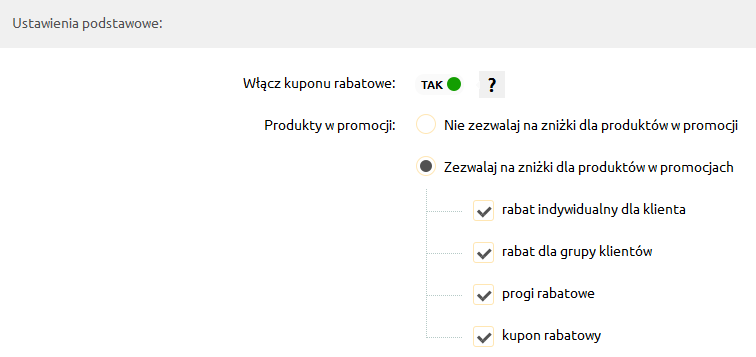Zanim utworzysz kupony rabatowe, w pierwszej kolejności należy włączyć możliwość korzystania z nich. Włączenie mechanizmu kuponów rabatowych możesz wykonać w opcji menu “Konfiguracja” -> “Marketing” -> “Rabaty”. W tej sekcji menu możesz też ustawić zasady działania rabatów w przypadku nałożenia się kilku zniżek lub udzielenia rabatu na produkt będący już w promocji.
Po skonfigurowaniu zasad działania kuponów rabatowych, możesz przejść do tworzenia konkretnych kuponów rabatowych, z których będą mogli korzystać Twoi klienci.
Aby dodać nowy kupon rabatowy:
- Przejdź do opcji menu „Marketing” -> „Rabaty” -> „Kupony rabatowe”.
- Kliknij przycisk “Dodaj kupon rabatowy”.
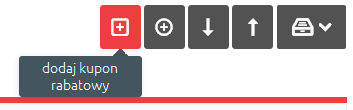
- Uzupełnij wyświetlony formularz, aby dodać nowy kupon rabatowy:
- Dane podstawowe:
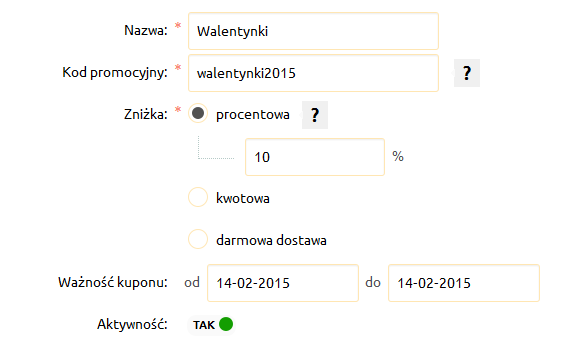
- Nazwa – krótki opis kuponu, dzięki któremu rozpoznasz właściwy rabat.
- Kod – ciąg znaków, który klient będzie musiał wpisać w podsumowaniu zamówienia, by uzyskać rabat.
- Zniżka – wartość promocyjna kuponu (kwotowa, procentowa, darmowa wysyłka)
- Ważność kuponu – możliwość ustawienia przedziału czasowego, w którym można skorzystać z kuponu.
- Aktywność – w dowolnym momencie możesz aktywować lub wyłączyć rabat.
- Nazwa – krótki opis kuponu, dzięki któremu rozpoznasz właściwy rabat.
- Warunki uzyskania rabatu:
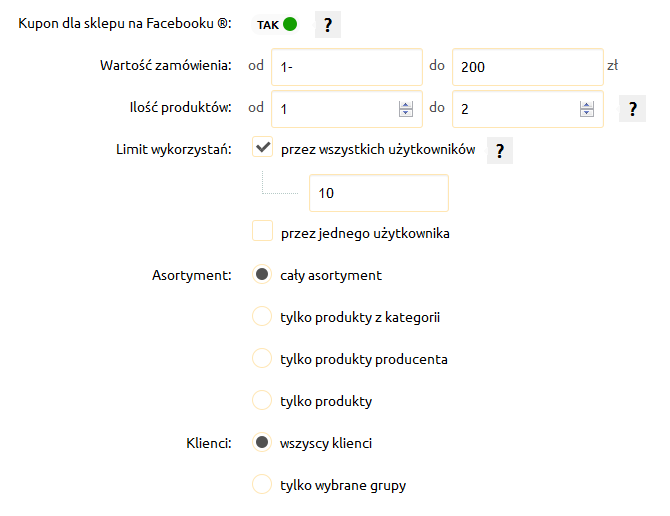
- Kupon dla sklepu na Facebooku ® – jeśli zaznaczysz tę opcję, kupon będzie dostępny tylko dla użytkowników kupujących przez Twój sklep na Facebooku.
- Wartość zamówienia – minimalna wartość zamówienia, od jakiej może zostać przyznany rabat.
- Ilość produktów – określ ile produktów w koszyku musi posiadać klient, aby mógł skorzystać z kuponu.
- Limit wykorzystań – liczba określa, ile razy kupon może być użyty. Pozostaw pole puste, aby kupon mógł zostać wykorzystany wielokrotnie. Pole może być zdefiniowane globalnie dla wszystkich użytkowników i/lub dla jednego użytkownika. Generalnie limit dla jednego użytkownika nie powinien przekraczać limitu dla wszystkich użytkowników.
- Asortyment – określ, dla jakiej części asortymentu kupon będzie funkcjonował
W przypadku wybrania konkretnego produktu/produktów należy określić czy zniżka będzie działała wobec całego koszyka czy tylko dla tych wybranych produktów. Pamiętaj, że zaznaczenie i dłuższe przytrzymanie kursora na wybranej kategorii zaznacza również wszystkie podkategorie. - Klienci – określ, które grupy klientów mogą korzystać z kuponu.
- Dane podstawowe:
WAŻNE! Jeśli potrzebujesz stworzyć więcej kuponów (do 100 sztuk) o takich samych parametrach, skorzystaj z przycisku “Generuj kupony rabatowe”.